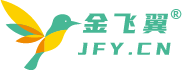产品列表
★人工智能类软件★
★屏幕录像类软件★
★音频处理类软件★
★音视频转换类软件★
★光盘刻录类软件★
★虚拟设备类软件★

关注微信公众号获得新版本通知
如何在Windows Vista/Win7/Win8/Win10系统平台下配置录音设备
Windows Vista/Win7/Win8/Win10怎么配置录音设备?在默认的情况下,Windows Vista/Win7/Win8/Win10操作系统对录音设备进行了限制。如您需要在Windows Vista/Win7/Win8/Win10下使用MP3音频录音机,请按以下步骤进行设置。
1、首先,右键点击Windows Vista/Win7/Win8/Win10系统桌面右下角的"小喇叭"图标,会弹出如下菜单。
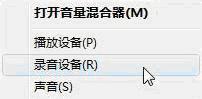
2、在弹出的菜单中选中菜单"录音设备"。
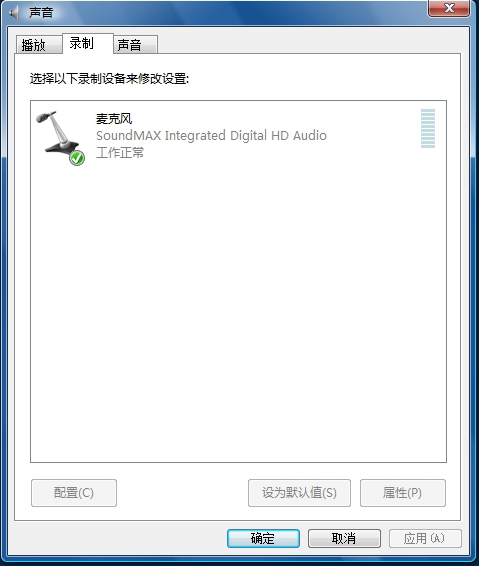
3、此时,界面中只显示未被禁用的录音设备,而对于其它一些常用的录音设备则并不显示。
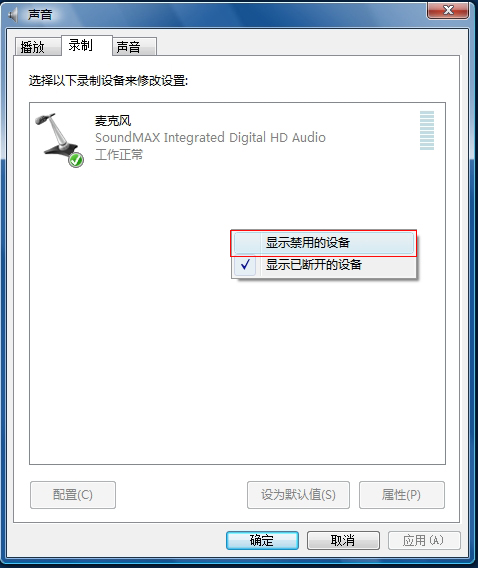
4、在步骤3的界面中点击鼠标右键,在弹出的菜单中选中"显示禁用的设备"。
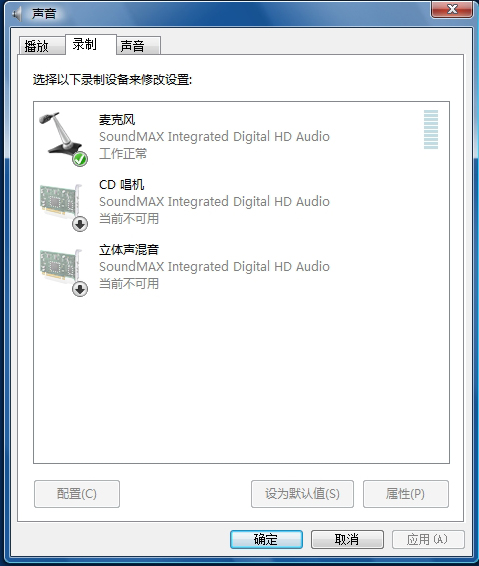
5、此时,界面中显示中系统中存在的所有设备。在这里,我们选择"立体声混音"录音设备,并点击右键。
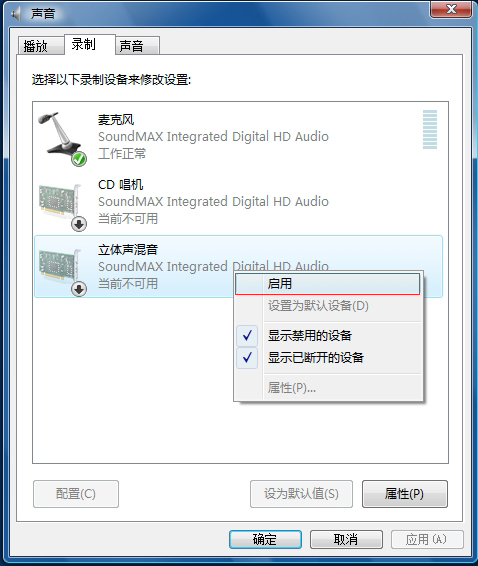
6、点击"启用"菜单将"立体声混音"设备启用。
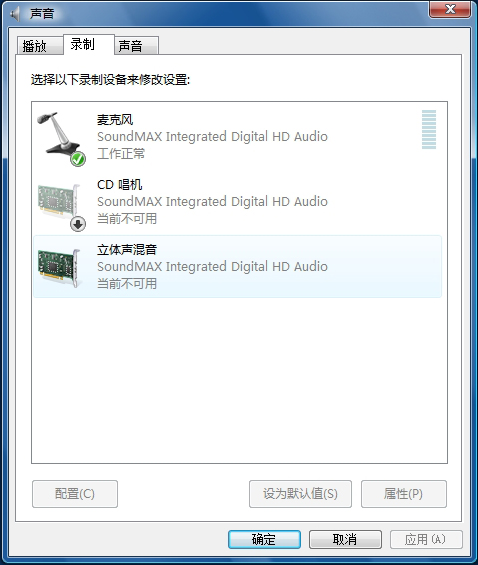
7、此时界面如图所示。"立体声混音"设备虽被启用,但其下的说明文字仍为"当前不可用"。此时,仍需选中"立体声混音",并点击鼠标右键。
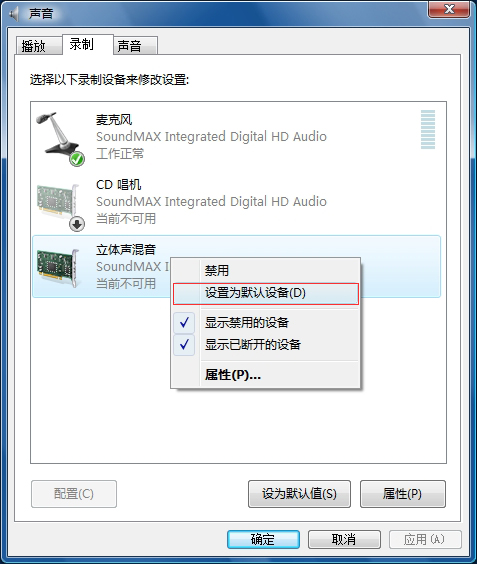
8、在弹出的菜单中选择"设置为默认设备",以将"立体声混音"设备设置为录音的默认设备。
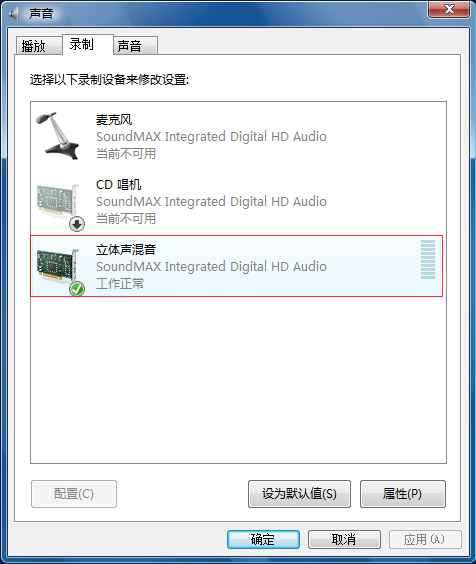
9、此时界面显示"立体声混音"设备工作正常。
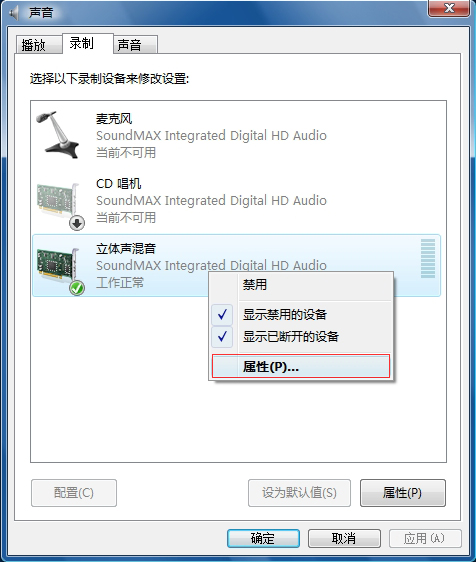
10,启用了"立体声混音"设备,我们仍需对其属性进行调节。选中"立体声混音",点击右键,并选中"属性"菜单。
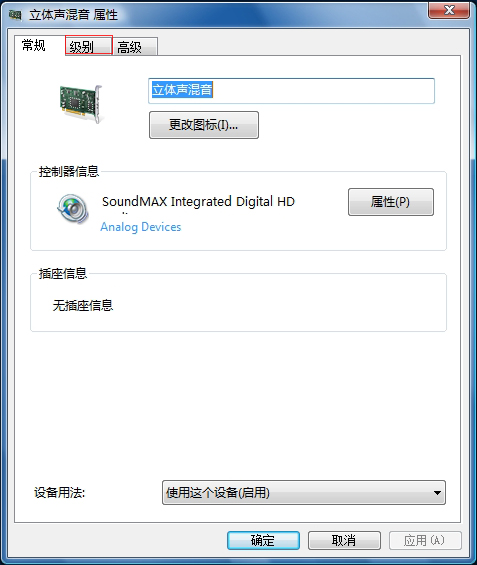
11、选择"级别"选项卡。
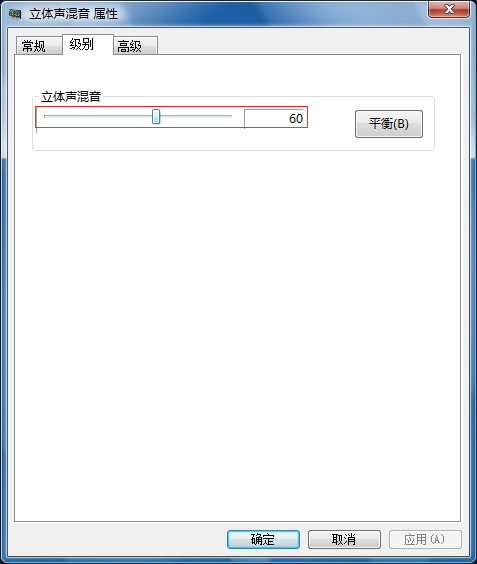
12、在这里我们可以根据需要调节"立体声混音"设备的音量。一般,我们建议设置录音源音量为40-60比较好。
【注意】由于声卡的不同,可以使用的录音设备可能存在差异,但基本的操作是一样的。